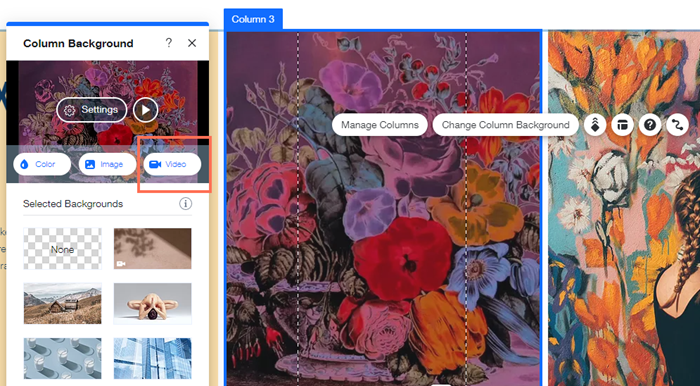Éditeur Wix : Modifier l'arrière-plan de vos colonnes
3 min
Dans cet article
- Ajouter une couleur ou un dégradé à l'arrière-plan de votre colonne
- Ajouter une image à l'arrière-plan de votre colonne
- Ajouter une vidéo à l'arrière-plan de votre colonne
Améliorez le design de votre site et impressionnez vos visiteurs en modifiant l'arrière-plan de chaque colonne. Vous pouvez opter pour une couleur, une image ou un arrière-plan vidéo. Choisissez parmi une variété d'images et de vidéos professionnelles des bibliothèques Wix, ou téléchargez les vôtres.
Quelle est la différence entre les bandes et les colonnes ?
Vous pouvez diviser votre bande en colonnes pour organiser votre contenu en sections claires et faciles à assimiler.

Ajouter une couleur ou un dégradé à l'arrière-plan de votre colonne
Ajoutez un bloc de couleur ou un arrière-plan dégradé à votre bande. Vous pouvez choisir parmi les couleurs de votre site, ou bien choisir les vôtres.
Pour ajouter une couleur ou un dégradé à l'arrière-plan de votre colonne :
- Cliquez sur la colonne de la bande dans votre Éditeur.
- Cliquez sur Modifier l'arrière-plan.
- Cliquez sur Couleur et sélectionnez l'une des options suivantes :
- Uni : Choisissez une couleur à appliquer à votre bande.
- Dégradé
 : Appliquez un effet sympa à l'arrière-plan de votre bande avec un dégradé linéaire, radial ou conique.
: Appliquez un effet sympa à l'arrière-plan de votre bande avec un dégradé linéaire, radial ou conique. - Dégradé fluide
 : Mettez en avant vos bandes avec un dégradé de maillage complexe.
: Mettez en avant vos bandes avec un dégradé de maillage complexe.
Suggestion :
En savoir plus sur l'ajout de dégradés à l'arrière-plan de votre bande.
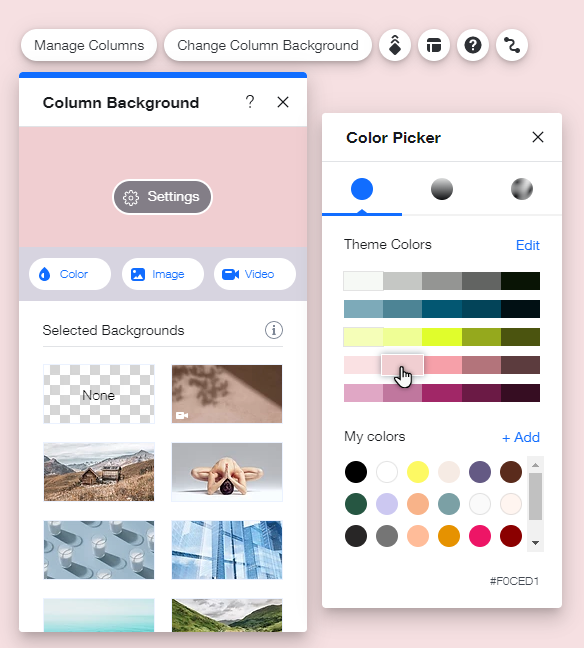
Ajouter une image à l'arrière-plan de votre colonne
Ajoutez des images attrayantes à l'arrière-plan de vos colonnes pour continuer à intéresser les visiteurs pendant qu'ils explorent votre site. Vous pouvez importer votre propre image ou en sélectionner une parmi une grande variété d'images professionnelles proposées par Wix.
Pour ajouter une image à l'arrière-plan de votre colonne :
- Cliquez sur la colonne de la bande dans votre Éditeur.
- Cliquez sur Modifier l'arrière-plan.
- Cliquez sur Image .
- Sélectionnez une image dans le gestionnaire de médias ou cliquez sur Importer un média pour importer la vôtre.
- Cliquez sur Modifier l'arrière-plan.
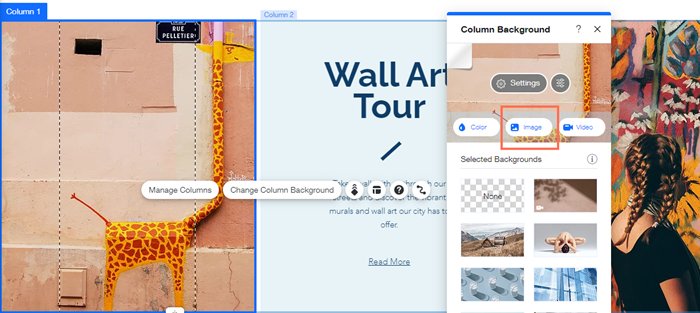
Le saviez-vous ?
Vous pouvez définir une image que vous avez ajoutée à la colonne comme arrière-plan en la sélectionnant, puis en cliquant sur l'icône Définir l'image comme arrière-plan  .
.
Ajouter une vidéo à l'arrière-plan de votre colonne
Augmentez l'attrait visuel de votre site, ainsi que l'expérience de vos visiteurs, en ajoutant des vidéos attrayantes à l'arrière-plan de vos colonnes. Vous pouvez télécharger votre propre image ou en sélectionner une parmi une grande variété de vidéos professionnelles proposées par Wix.
Pour ajouter une vidéo à l'arrière-plan de votre colonne :
- Cliquez sur la colonne de la bande dans votre Éditeur.
- Cliquez sur Modifier l'arrière-plan.
- Cliquez sur Vidéo .
- Sélectionnez une vidéo dans le gestionnaire de médias ou cliquez sur Importer média pour télécharger la vôtre.
- Cliquez sur Modifier l'arrière-plan.